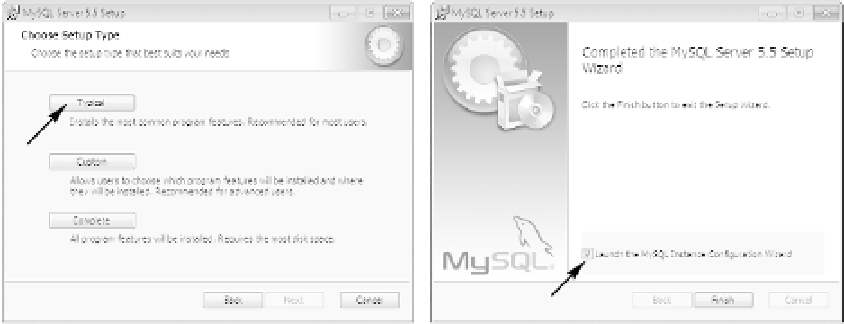Database Reference
In-Depth Information
wünschte Verarbeitungsgeschwindigkeit und die Größe der zu verwaltenden Daten an
[Ora12a]. Für das Beispielszenario spielt die Performance eine untergeordnete Rolle. Es
werden alle Windows Betriebssysteme ab XP unterstützt und darüber hinaus auch unter-
schiedliche Unix-Derivate und Linux-Distributionen.
6.1.1 Installation und Koniguration von MySQL
Nach dem Download des MySQL Community Server sowie der MySQL Workbench unter
mysql.de
1
wird die Installation durch Doppelklick auf die Installationsdatei gestartet. Nach
dem Bestätigen des End User License Agreement (GPL) installiert man im nächsten Schritt
die typischen Datenbankbestandteile durch Auswahl von „Typical“ (siehe Abbildung 6.1).
BILD 6.1
Typische Komponenten des
MySQL-Servers installieren
BILD 6.2
Abschluss der MySQL-Server
Installation
Im nächsten Schritt wird durch einen Klick auf „Install“ der Installationsprozess gestartet.
Nach der Werbung für die kommerziellen Produkte von Oracle ist die Installation abge-
schlossen. Um direkt zur Koniguration der Instanz zu gelangen, belässt man den Haken
vor dem Eintrag „Launch the MySQL Instance Coniguration Wizard“ (siehe Abbildung
6.2).
Nun erfolgt die Instanz-Koniguration des Community Servers. Nach dem Klick auf „Next“
wählt man hier die „Standard Coniguration“, die für das Beispielszenario ausreichend ist
(siehe Abbildung 6.3).
In diesem Schritt (siehe Abbildung 6.4) wird nun die Art und Weise festgelegt, wie die
Server-Instanz des MySQL-Servers starten soll. Soll der Server manuell gestartet werden,
nimmt man das Häkchen vor „Install As Windows Service“ raus. Andernfalls wird der
Dienst mit dem Namen „MySQL“ automatisch mit Windows gestartet. Die ausgewählte
zweite Option „Include Bin Directory in Windows Path“ erlaubt es dem Benutzer später
das MySQL-Kommandozeilenprogramm einfacher über die Eingabeaufforderung zu star-
ten und fügt das Installationsverzeichnis des Servers der Path-Variablen hinzu.
Im nächsten Dialog des Installationsprogramms kann man das Passwort für den Benutzer
„root“ neu setzen. Wie bei allen zu installierenden Datenbanken wird empfohlen, ein Pass-
1
Download:
http://www.mysql.de/downloads/mysql/